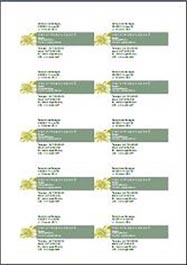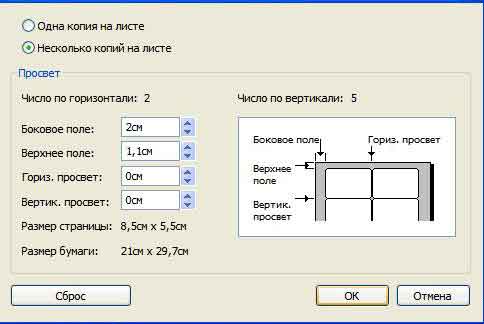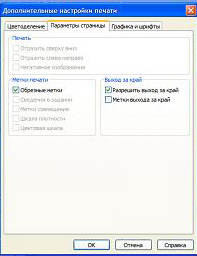Печать визитных карточек
После того, как визитная карточка будет готова, надо посмотреть, как она располагается на листе. Для этого в левом окне жмем строку «Параметры: Визитная карточка», и в открывшемся окне нажимаем в правое нижнее окошко, где на страничке изображено вместе несколько визиток. Затем, в верхней панели инструментов нажимаем кнопку «Предварительный просмотр» и увидим, как располагаются визитки на листе (рис.25).
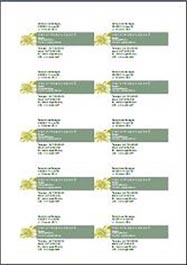
Рис.25. Предварительный
просмотр.
Чтобы распечатать визитки заходим в меню Файл – Печать (Ctrl+P)
и настраиваем параметры:
• выставляем число копий визиток (количество листов);
• нажимаем кнопку «Изменить число копий на листе»;
• в открывшемся окне выбираем, сколько копий на листе мы хотим иметь
(одну или десять) и соответственно нажимаем «Одна копия на листе» или «Несколько копий на листе».
Тут же, в смотровом окошке увидим результат. Затем выставляем отступы «Боковое поле» (слева), «Верхнее поле» (сверху), «Горизонтальный просвет» (расстояние между визитками по горизонтали) и «Вертикальный просвет» (расстояние между визитками по вертикали)(рис.26).
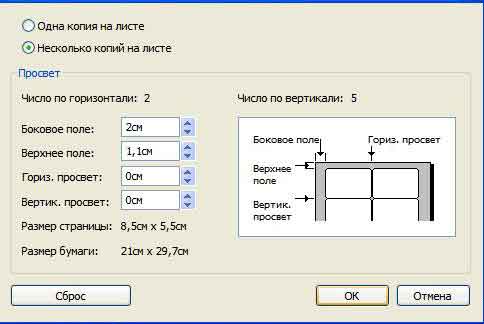
Рис.26. Устанавливаем
отступы (поля, просветы).
После нажатия кнопки «Дополнительные настройки печати» можно перестроить цветовые настройки и параметры страницы (рис.27).
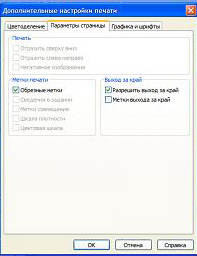
Рис.27. Дополнительные
настройки печати.
Чтобы качественно обрезать визитные карточки после печати тут же можно установить обрезные метки. Для этого, необходимо установить специальный флажок. Обрезные метки будут служить направляющими при обрезке визиток согласно заданным параметрам.
В разделе «Графика и шрифты» можно установить высокое или низкое разрешение, указать возможность замены шрифтов или задать параметры «Вообще не печатать графику».
Вот и все, что я хотел рассказать Вам на страницах настоящего сайта. Остается пожелать Вам творческих успехов и скорейшего освоения этой интересной и красочной программы!
Жду предложений, пожеланий и статей по ведению данного проекта. Пишите, высказывайте своё мнение о сайте, задавайте вопросы.
<<<Предыдущая
На главную
Следующая>>>